命令:_circle //单击“圆心、半径”按钮根据需要继续指定其他点来创建构//输入圆心的坐标2.圆心、直径通过指定圆心和直径绘制圆的步骤如下。图2-3 创建构造线的提示选项●“水平”/“垂直”:创建一条经过指定点并且与当前UCS的X或Y轴平行的构造线。......
2025-09-29
使用绘制直线命令,可以创建一条或一系列邻接的线段。
执行LINE命令可采用以下三种方式:
● 绘图工具栏  。
。
● 命令行:LINE↙。
● 菜单:【绘图】→【直线】。
【例2-1】 练习使用各种坐标输入方式绘制直线。
(1)启动画直线命令。
(2)在“指定第一点:”提示下输入坐标(0,0)。
(3)依次在“指定下一点或 [放弃(U)]:”提示下输入坐标(100<60)。
(4)在“指定下一点或 [闭合(C)/放弃(U)]:”提示下输入其他点坐标(@40,0),(@0,-25),(@50,0),(@0,25),(@40,0),(@100<-60)。
(5)在“指定下一点或 [闭合(C)/放弃(U)]:”提示下输入C,然后按Enter键。
效果如图2-1所示。(https://www.chuimin.cn)
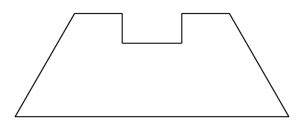
图2-1 坐标输入方式及直线命令练习
以上操作如果采用动态输入方式,书面表述如下:
(1)在“命令:_line 指定第一点:”提示下,输入坐标“0,0”。
(2)输入距离100,然后按Tab键,切换到角度框输入角度60,最后按Enter键。
(3)输入相对X坐标40,然后输入逗号,切换到Y坐标输入框输入相对Y坐标0,然后按Enter键。
(4)输入坐标(@100<-60),方法是:鼠标移动到欲画线段的大致方向,输入距离100,然后按Tab键,切换到角度框输入角度60,最后按Enter键。
(5)输入C,然后按Enter键(或按键盘上的向下方向键,在小黑点指向闭合选项时按Enter键)。
动态输入方式使用起来很方便,只不过书面表述起来比较繁琐,希望用户多加体会,掌握这种有助于提高绘图效率的输入方式。
说明:
(1)要在使用LINE命令时撤销前面绘制的线段,可输入“U↙”或在右键菜单中选择【放弃】。
(2)要以最近绘制的直线的末端点为起点绘制新的直线,可重新启动LINE命令,并在“指定第一点:”提示下按Enter键。
相关文章

命令:_circle //单击“圆心、半径”按钮根据需要继续指定其他点来创建构//输入圆心的坐标2.圆心、直径通过指定圆心和直径绘制圆的步骤如下。图2-3 创建构造线的提示选项●“水平”/“垂直”:创建一条经过指定点并且与当前UCS的X或Y轴平行的构造线。......
2025-09-29

下落曲线即投影曲线,使用下落曲线命令可以将位于二维平面上的曲线投影到固定的曲面上以创建曲面上的曲线即COS曲线。3)单击控制板中的按钮,完成下落曲线特征的创建,如图8-21所示,单击选项卡中的按钮,退出造型设计环境。图8-20 模型特征图8-21 下落曲线6)打开选项卡,勾选或选项,使投影曲线的起点或者终点延伸到临近的曲面边界位置。......
2025-09-29

环形折弯命令是一种改变模型形状的操作,它可以对实体特征、曲面和基准曲线进行环状的折弯变形。Step6.创建图4.11.10所示的环形折弯特征,操作步骤如下:图4.11.9 选择引导尺寸图4.11.10 创建环形折弯特征选择下拉菜单命令。在图4.11.13所示的“环形折弯”操控板中的“折弯类型”下拉列表中选择;然后分别单击其后的字符,并分别选取图4.11.14所示的两个端面。......
2025-09-29

3)单击中的按钮,单击工具栏中的按钮,打开如图6-129所示的对话框,选中直接拖出对话框,系统自动弹出控制板。5)单击对话框中的按钮,单击控制板中的按钮,双击20角星形内外径尺寸修改为500.00、520.00并按鼠标中键确认,形成如图6-130所示特征,单击按钮完成草绘。6)输入拉伸深度为“10.00”并按Enter键确认,勾选选项卡中的选项,单击按钮形成如图6-131所示特征,将其命名为。图6-129 对话框图6-130 20角星形图6-131 玻璃绘制......
2025-09-29

在工程制图中,倒角是较为常见的一种结构表现形式。可以倒角的图形包括直线、多段线、射线、构造线和三维实体。倒角命令提示中各选项的含义如下。单击“倒角”命令,接着根据命令行提示进行如下操作。......
2025-09-29

使用半径圆顶命令可以对模型表面产生具有一定半径的圆顶盖状的变形,下面以一个例子说明其一般操作过程。Step5.输入圆盖半径。因此,较大的半径值导致原始曲面形成更小的仰角。放置尺寸将影响圆顶陡度。图5.4.1 选取要圆顶的曲面以及参照图5.4.2 操作结果图5.4.3 半径圆顶特征......
2025-09-29

在功能区“实体”选项卡的“图元”面板中单击“多段体”按钮,可以使用与创建多段线相同的技巧来创建多段体对象,多段体对象从形象上来看相当于三维墙状实体。图9-19 绘制的多段体图9-19 绘制的多段体......
2025-09-29

命令:_copy选择对象:指定对角点:找到3个 //选择图3-2所示的3个图元对象选择对象:↙当前设置:复制模式=单个指定基点或[位移/模式]<位移>: //选择图3-3所示的端点作为基点指定第二个点或[阵列]<使用第一个点作为位移>: <正交 关>//关闭正交模式并指定第二个点,如图3-4所示在功能区“默认”选项卡的“修改”面板中单击“复制”按钮,接着根据命令行提示进行以下操作。......
2025-09-29
相关推荐